Tìm hiểu Hướng dẫn đăng nhập eNetViet trên máy tính xem điểm là chủ đề trong nội dung bây giờ của tôi Dentplus. Theo dõi bài viết để hiểu thêm nhé.
eNetViet là phần mềm hỗ trợ cho phụ huynh để kiểm soát tình hình học tập của học sinh một cách dễ dàng và vô cùng thuận tiện. Trong bài viết dưới đây, mình sẽ hướng dẫn bạn cách đăng nhập Enetviet trên máy tính để xem điểm nhanh chóng nhé!
-800x450.jpg)
Cách tải eNetViet PC, đăng nhập eNetViet trên máy tính xem điểm
- Tải, cài đặt phần mềm giả lập LDPlayer.
- Nhấn vào System Apps > Chọn CH Play > Nhấn vào nút Đăng nhập.
- Click chọn eNetViet và chọn Cài đặt > Nhấn Mở.
- Bạn đăng nhập với tên đăng nhập và mật khẩu do nhà trường cấp và nhấn Đăng nhập > Chọn mục Tôi là Phu huynh/học sinh
- Để xem điểm, bạn nhấn mục Trang chủ và chọn mục Bảng điểm
- Chọn học kỳ muốn xem điểm và nhấn vào từng môn để xem bảng điểm chi tiết
- Nhấn vào mục Danh bạ để xem danh sách giáo viên, phụ huynh, học sinh cùng lớp con em mình.
Bước 1: Tải và cài đặt phần mềm giả lập LDPlayer trên máy tính theo hướng dẫn dưới đây:
Bước 2: Mở phần mềm LDPLayer và nhấn vào System Apps (Hệ thống ứng dụng).
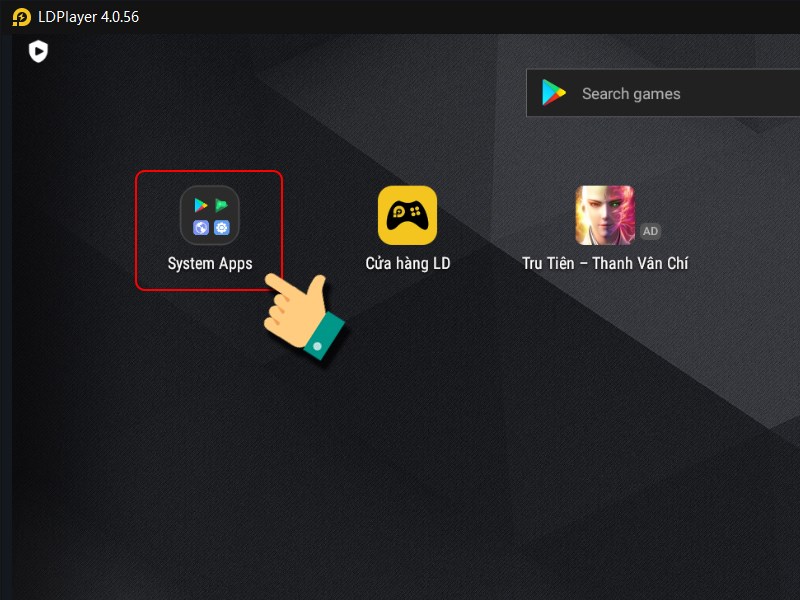
Chọn System Apps
Bước 2: Tại đây, bạn chọn CH Play.
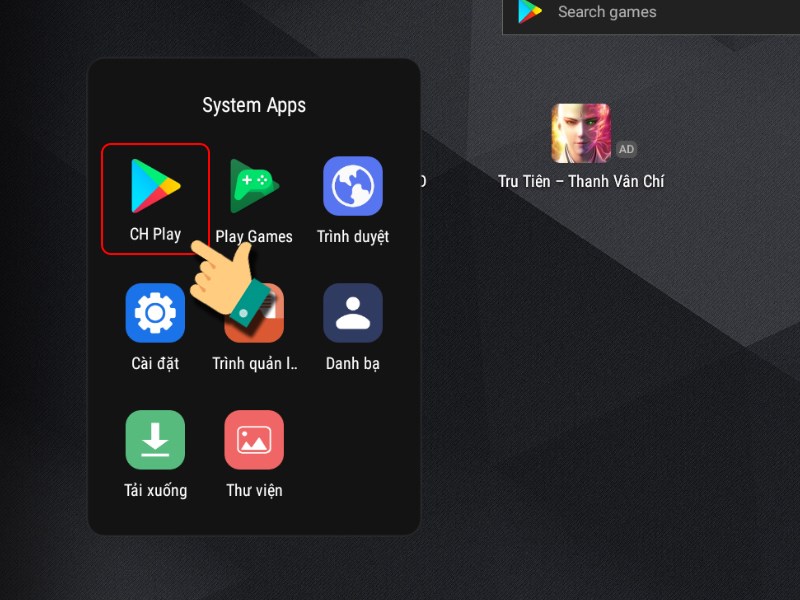
Chọn CH Player
Bước 3: Tiếp theo, bạn nhấn vào nút Đăng nhập.
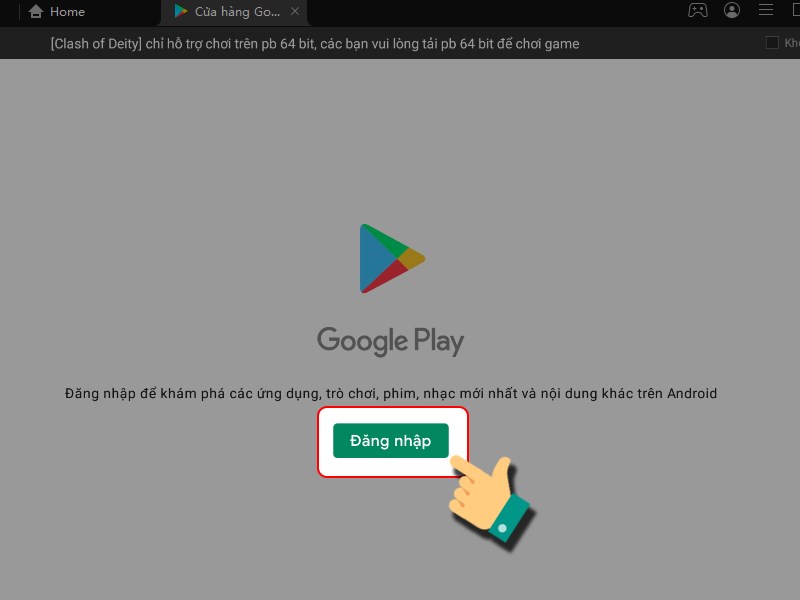
Nhấn vào nút Đăng nhập
Bước 4: Bạn hãy nhập email > Nhấn Tiếp theo.
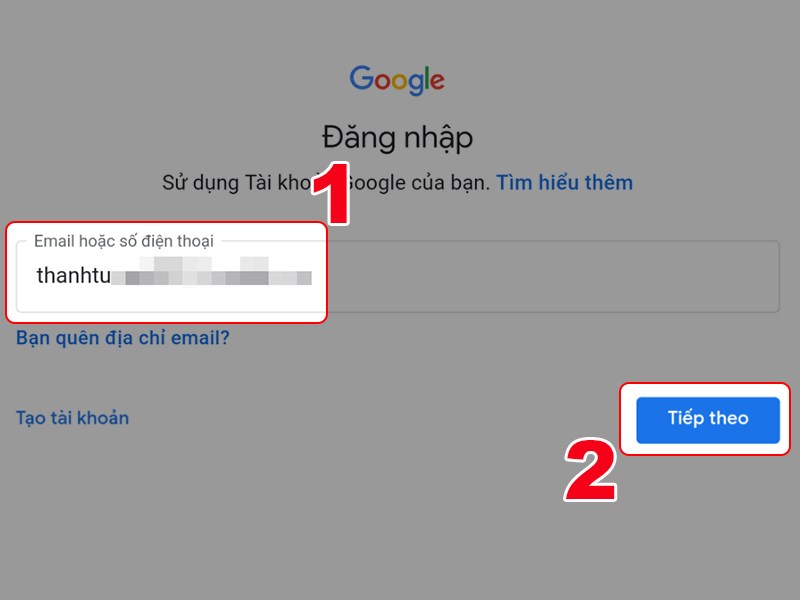
Nhập email và nhấn Tiếp theo
Bước 5: Bạn nhập mật khẩu > Nhấn Tiếp theo.

Nhập mật khẩu và nhấn Tiếp theo
Bước 6: Xem kỹ các điều khoản dịch vụ của Google và nhấn Tôi đồng ý.
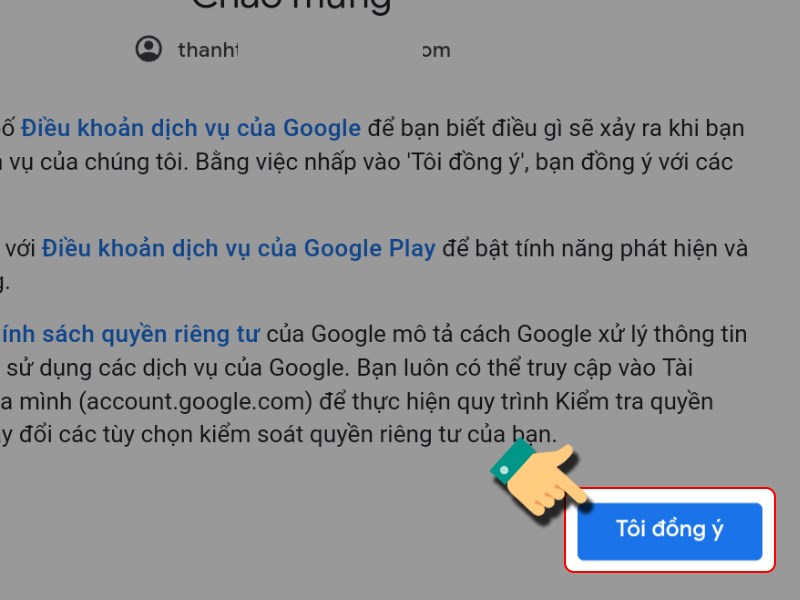
Nhấn Tôi đồng ý
Bước 7: Chọn Accept để chấp thuận các điều khoản của Google.
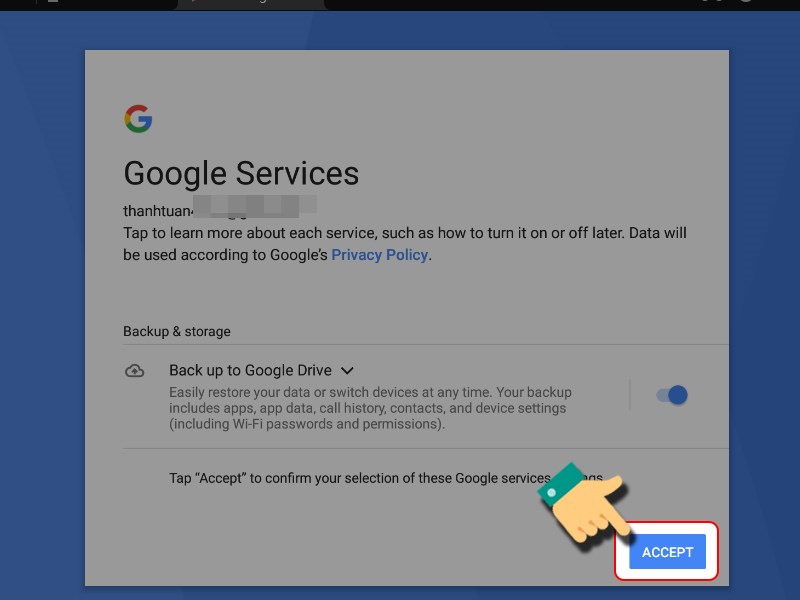
Chọn Accept
Bước 8: Kế tiếp, bạn nhập từ khóa enetviet trên thanh tìm kiếm và click chọn eNetViet.
-800x470.jpg)
Nhập từ khóa enet và click chọn eNetViet
Bước 9: Bạn nhấn chọn Cài đặt để cài đặt phần mềm eNetViet trên máy tính.
-800x415.jpg)
Nhấn chọn Cài đặt
Bước 10: Chờ một lúc cho đến khi ứng dụng được tải về hoàn tất, sau đó bạn hãy nhấn Mở để vào phần mềm eNetViet trên máy tính.
-800x427.jpg)
Nhấn Mở
Bước 11: Sau khi vào app Enetviet, bạn đăng nhập với tên đăng nhập (là SĐT đăng ký dịch vụ với nhà trường) và mật khẩu do nhà trường cấp và nhấn Đăng nhập.
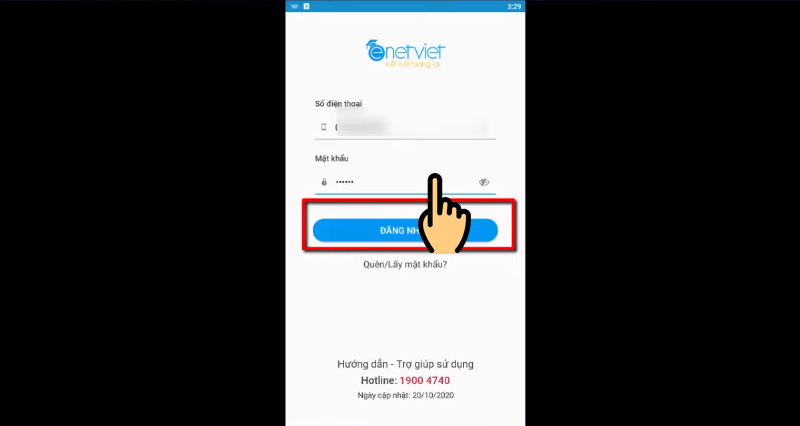
Đăng nhập với tên đăng nhập, mật khẩu
Bước 12: Chọn mục Tôi là Phu huynh/học sinh
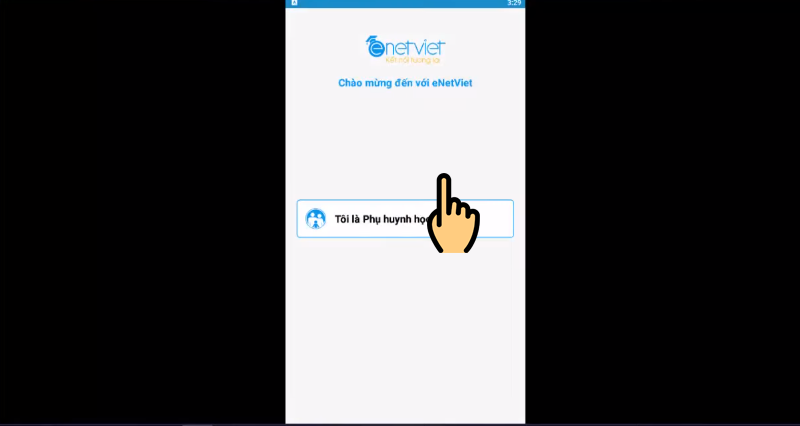
Chọn mục Tôi là Phu huynh/học sinh
Bước 13: Để xem điểm, bạn nhấn mục Trang chủ và chọn mục Bảng điểm
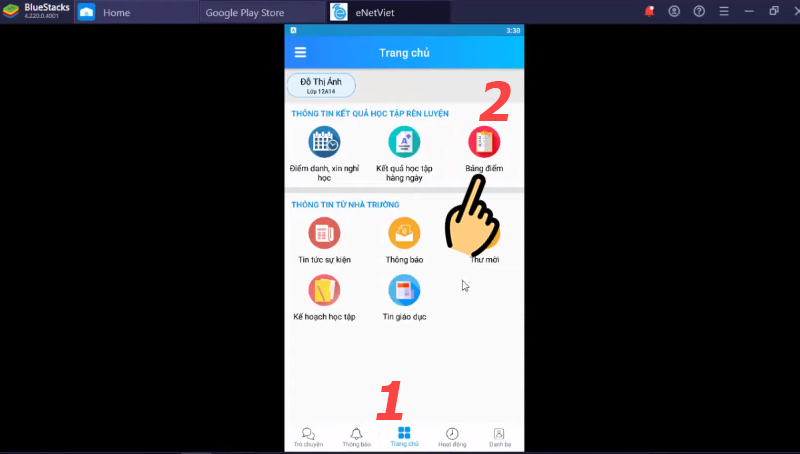
Trang chủ và chọn mục Bảng điểm
Bước 14: Chọn học kỳ muốn xem điểm và nhấn vào từng môn để xem bảng điểm chi tiết
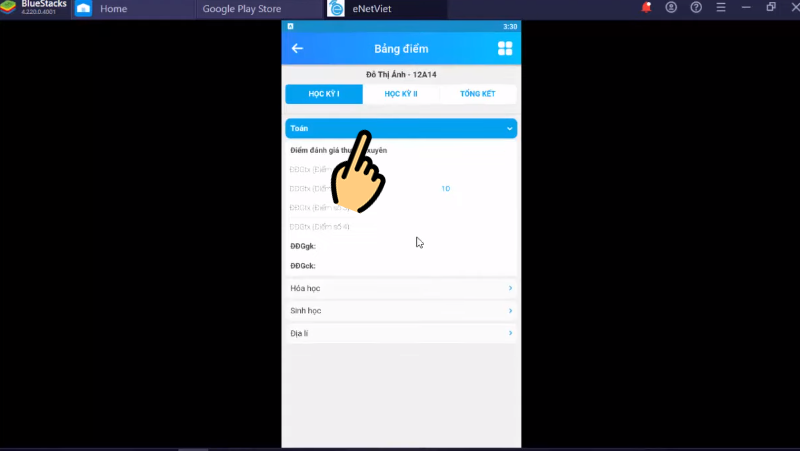
Chọn học kỳ muốn xem điểm và nhấn vào từng môn
Bước 15: Nhấn vào mục Danh bạ để xem danh sách giáo viên, phụ huynh, học sinh cùng lớp con em mình.

Nhấn vào mục Danh bạ
Trên đây là hướng dẫn đăng nhập phần mềm eNetViet trên PC, laptop để xem điểm một cách nhanh chóng, đơn giản. Nếu thấy bài viết hữu ích, đừng quên để lại bình luận bên dưới nhé! Chúc bạn thành công!